Você deve tomar medidas imediatas
- A razão pela qual fazemos backup de qualquer coisa é para que possamos ter um ponto de retorno seguro se o original for perdido.
- É o mesmo caso com o histórico de conversas do WhatsApp. Você pode perder seu telefone ou redefini-lo, portanto, a necessidade de recuperar esses bate-papos antigos.
- Se você estiver com problemas para restaurá-los, pode ser um problema de armazenamento, então tente sincronizar sua unidade.
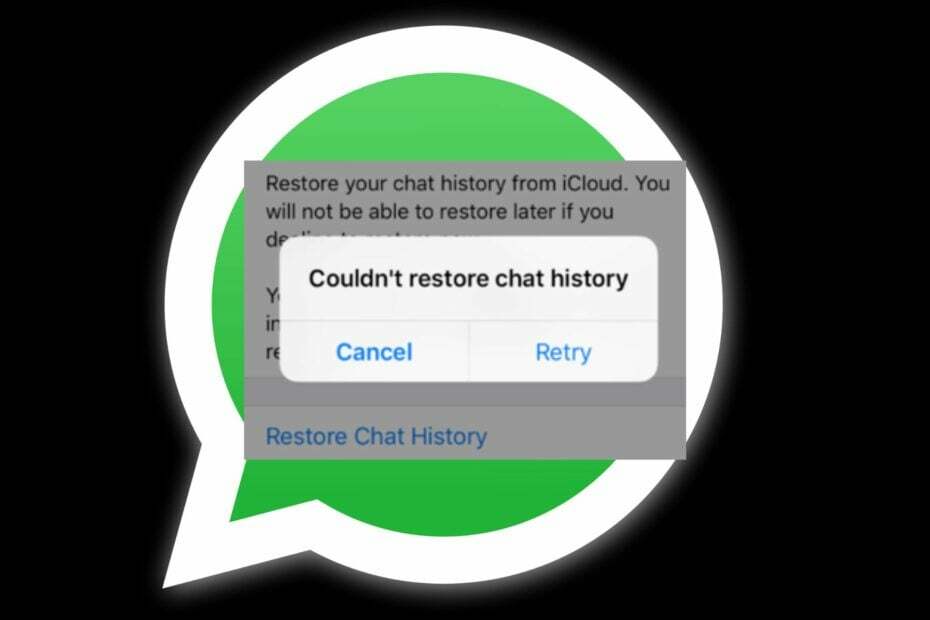
- Um incrível serviço de IA acessível diretamente na barra lateral
- Modo bloqueador de anúncios integrado para carregar páginas mais rapidamente
- navegador modular, navegação multithread e intuitiva por guias
- Economizador de bateria modo
- ⇒ Baixe o Opera One
Você acabou de trocar de telefone e está ansioso para recuperar suas mensagens anteriores no Whatsapp. Há um problema, no entanto. Você recebe uma mensagem informando que o WhatsApp não conseguiu restaurar seu histórico de bate-papo.
O que poderia ter dado errado? É hora de refazer seus passos e ver se há uma chance de recuperar essas mensagens, porque vamos enfrentá-lo. Alguns deles são uma questão de vida ou morte, então aqui está o que fazer.
Por que não consigo restaurar meu histórico de conversas do WhatsApp?
Você está tendo problemas para restaurar seu histórico de bate-papo do WhatsApp? Qual poderia ser o problema? Aqui estão algumas razões possíveis:
- Versão não oficial – Se você não estiver usando a versão oficial do WhatsApp, as chances de obter seu histórico de bate-papo são muito pequenas. Versões modificadas como GBWhatsApp não têm a opção de fazer backup de chats.
- Sua unidade está cheia – Se você escolheu local de backup está cheio, o WhatsApp não pode restaurar seu histórico de bate-papo porque não foi feito backup em primeiro lugar.
- internet instável - Se seu conexão com a internet continua caindo ao restaurar seu histórico de bate-papo, todo o processo pode falhar.
- Bate-papos não sincronizados – Há uma grande possibilidade de você ter feito backup de seus chats, mas seu unidade falhou ao sincronizar eles. Portanto, quando você tentar restaurá-los, não funcionará.
- Local de armazenamento incorreto – O WhatsApp permite que você faça backup de seus dados em vários locais. Talvez você esteja tentando recuperar chats de um local onde você nunca os apoiou.
Como recuperar meu histórico de conversas no WhatsApp?
Algumas verificações básicas a serem executadas incluem:
- Se você estiver usando uma versão modificada do WhatsApp, provavelmente não terá nenhuma conversa para restaurar.
- Verifique novamente seu número de telefone e certifique-se de que ele corresponda ao que você deseja restaurar seu histórico de bate-papo.
- Verifique se você está conectado em sua unidade, seja iCloud ou Google Drive.
- Verifique se você criou um backup.
- Verifique a sua conexão com a internet e resolva quaisquer problemas que possam estar impedindo você de obter uma conexão estável.
- Mude para uma conexão Wi-Fi, pois a restauração via dados móveis às vezes pode ser lenta.
- Verifique se você está usando o versão mais recente do WhatsApp.
- Reinicie seu telefone.
1. Libere algum espaço de armazenamento
A restauração do histórico de bate-papo pode ocupar muito espaço, dependendo da natureza de seus bate-papos. Se você tiver muitos vídeos, imagens e anotações de voz, precisará de espaço de armazenamento suficiente para acomodar todos esses arquivos.
Dependendo do modelo do seu telefone, você pode limpar todos os arquivos desnecessários ou desinstalar aplicativos você não usou para liberar algum espaço de armazenamento.
Dica de especialista:
PATROCINADAS
Alguns problemas do PC são difíceis de resolver, especialmente quando se trata de arquivos de sistema ausentes ou corrompidos e repositórios do Windows.
Certifique-se de usar uma ferramenta dedicada, como proteger, que verificará e substituirá seus arquivos quebrados por suas novas versões de seu repositório.
Alguns telefones têm uma ferramenta inteligente que permite saber quando você está ficando sem espaço de armazenamento. Certifique-se de esvaziar a lixeira também, para que nenhum arquivo residual fique para trás.
2. Excluir cache do WhatsApp
- Deslize para baixo e clique no Configurações ícone.

- Role para baixo e selecione aplicativos.

- Encontre o Whatsapp aplicativo e toque nele.
- Toque em Armazenar.
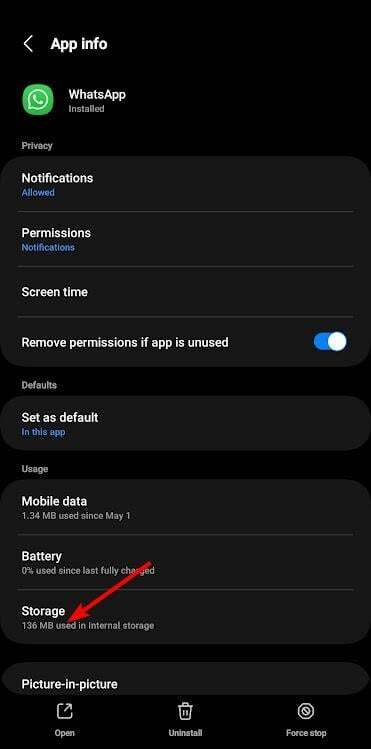
- Agora toque no Limpar cache opção na parte inferior.

3. Verifique se há atualizações de firmware do telefone
- Para esta etapa, usaremos o modelo Samsung.
- Deslize para baixo e clique no Configurações ícone.

- Role para baixo e selecione Atualização de software.

- Toque em Baixar e instalar.
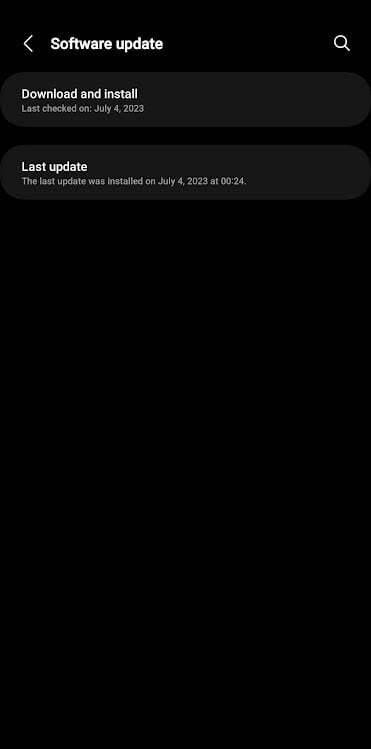
- Seu telefone verificará se há atualizações e, se disponíveis, o download começará.
- Correção: o resultado da pesquisa do Bing está rolando automaticamente
- O aplicativo Showtime não está funcionando? 5 maneiras de corrigi-lo rapidamente
- O WhatsApp não mostra os nomes dos contatos? Corrija-o em 3 etapas
4. Reinstale o WhatsApp
- Em seu telefone, localize o ícone do WhatsApp.
- Toque e segure até que um menu pop-up apareça.
- Nas opções, toque em Desinstalar.
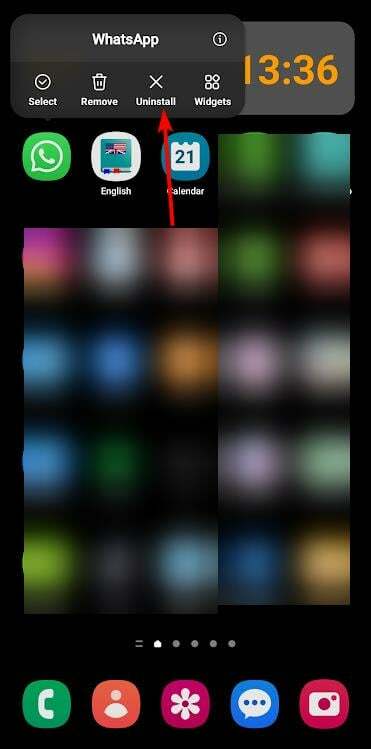
- Confirme a desinstalação no próximo prompt.

- Agora vá para o Loja de aplicativos do Google, procurar Whatsappe toque em Instalar.
5. Redefinir seu telefone
- Para esta etapa, usaremos o modelo Samsung.
- Deslize para baixo e clique no Configurações ícone.

- Role para baixo e selecione Administração Geral.

- Toque em Reiniciar.

- Selecione Redefinir todas as configurações.
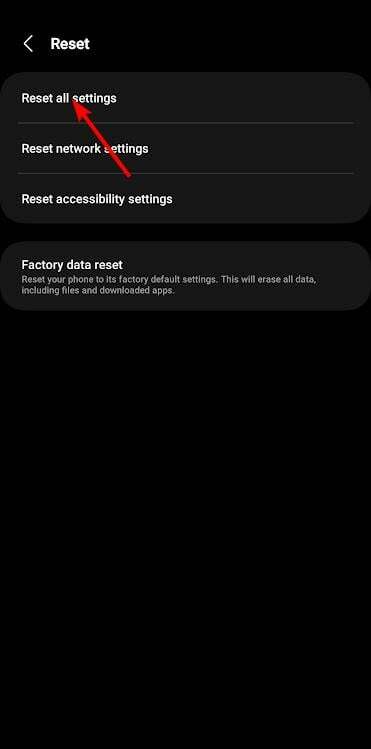
Se nenhum desses métodos funcionar, você pode precisar de um reforço mais forte introduzindo uma ferramenta de terceiros.
Há muitos software de recuperação de dados disponível para telefones Android você será mimado pela escolha. Os usuários do iPhone não ficaram para trás, pois também software de recuperação de dados para iOS.
O bom de usar ferramentas de recuperação de terceiros é que você pode restaurar as mensagens do WhatsApp sem backup.
Se você chegou ao final deste artigo, esperamos que uma de nossas soluções recomendadas tenha ajudado você a restaurar seu histórico de conversas no WhatsApp.
Com isso resolvido, você pode conferir nossos outros artigos sobre como resolver problemas relacionados. Por exemplo, se WhatsApp web não está funcionando no seu PC, temos uma solução.
Para nos deixar qualquer feedback, deixe um comentário abaixo.
Ainda está com problemas?
PATROCINADAS
Se as sugestões acima não resolverem seu problema, seu computador pode ter problemas mais graves no Windows. Sugerimos escolher uma solução completa como proteger resolver problemas com eficiência. Após a instalação, basta clicar no botão Ver&Corrigir botão e, em seguida, pressione Iniciar reparo.

